Apigee Edge のドキュメントを表示しています。
Apigee X のドキュメントに移動。 情報
ここでは、サンプルのシナリオを使用して、API で発生した 5xx 問題のトラブルシューティング方法を説明します。
| # | ステップ | 説明 |
|---|---|---|
| 1 | 直近の API トラフィックのモニタリング | 過去 1 時間以内にトラフィックが発生したすべての API プロキシとターゲットについて、最近の API Monitoring データを確認します。エラー率(%)の高い API プロキシまたはターゲットをドリルダウンします。 |
| 2 | API Monitoring データのトレンドを特定する | API モニタリング データの履歴ビュー(直近の 3 時間前まで)にアクセスして、より詳しい分析を行います。 |
| 3 | 5xx 問題を調査する | 時間とともに量が最も多くなった障害コードを確認し、5xx 問題の原因を調査します(通常、5xx ステータス コードは 1 つ以上の障害コードを使用して分類できます)。 |
| 4 | 5xx アラートを設定する | 5xx ステータス コードの量が特定のしきい値を超えたときに通知を行うように、アラートを設定します。 |
| 5 | クライアントの詳細を含むカスタム レポートを生成する(オプション) | 5xx エラーが発生したクライアントの詳細を含むカスタム レポートを生成します。この手順は省略可能です。 注: カスタム レポートを生成するには、組織管理者である必要があります。 |
| 6 | API プロキシをコレクションにグループ化する | 問題を迅速に診断できるように、コレクションを作成して API プロキシをグループ化し、グループのすべてのメンバーに対して適切なアラートしきい値を設定します。
|
| 7 | 5xx 問題を解決する | 調査と診断結果に基づいて必要な処置を行い、5xx 問題を解決します。 |
手順 1: 最新の API トラフィックをモニタリングする
過去 1 時間にトラフィックが発生している API プロキシとターゲットの API Monitoring データを表示するには:
- Edge UI で [Analyze] > [API Monitoring] > [Recent] を選択して、[Recent] ダッシュボードにアクセスします。
過去 1 時間にエラー率(%)が高い API プロキシとターゲットに注意します。
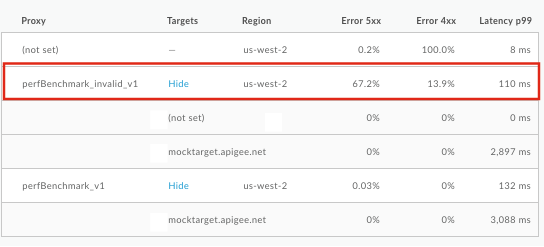
エラー率(%)の高い API プロキシまたはターゲットをクリックします。右ペインに詳細が表示されます。この例では、5xx エラーの割合が高くなっています。
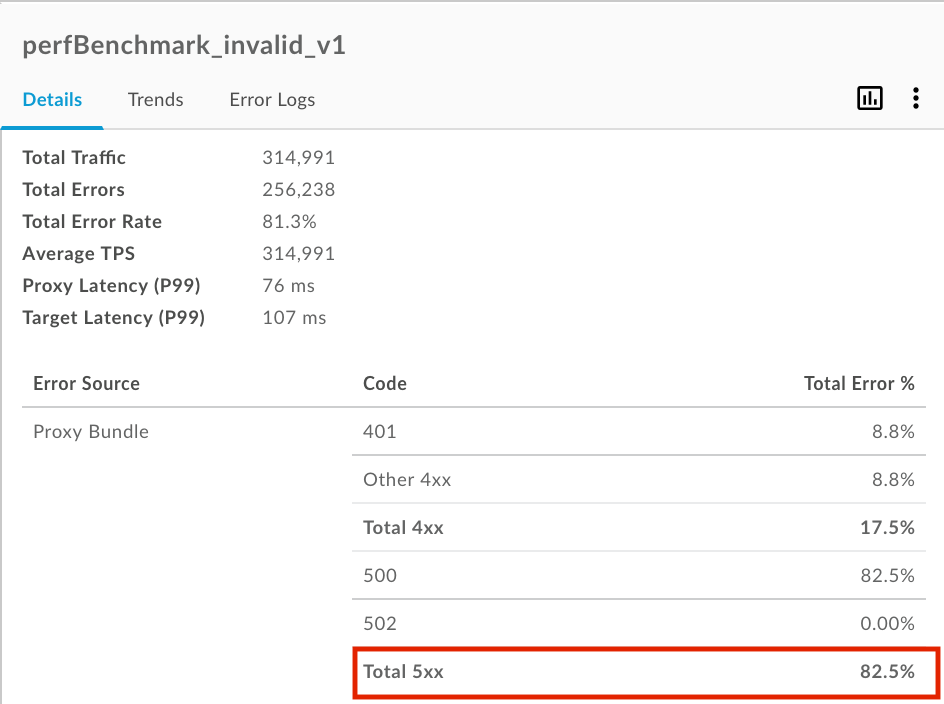
この手順の詳細については、直近の API トラフィックのモニタリングをご覧ください。
手順 2: API モニタリング データのトレンドを特定する
直近の 3 か月でトラフィックが増加した API プロキシとターゲットの API Monitoring データを履歴ビューで表示するには:
- [Recent] ダッシュボードの右ペインで、
 > [View in Timeline] の順に選択して、[Timeline] ダッシュボードにアクセスします。または、Edge UI で [Analyze] > [API Monitoring] > [Timeline] をクリックします。
> [View in Timeline] の順に選択して、[Timeline] ダッシュボードにアクセスします。または、Edge UI で [Analyze] > [API Monitoring] > [Timeline] をクリックします。
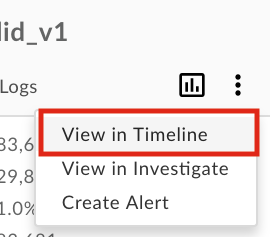
- API プロキシとターゲットのトレンドを確認します。トレンドは直近の 7 日間で一定になっています。
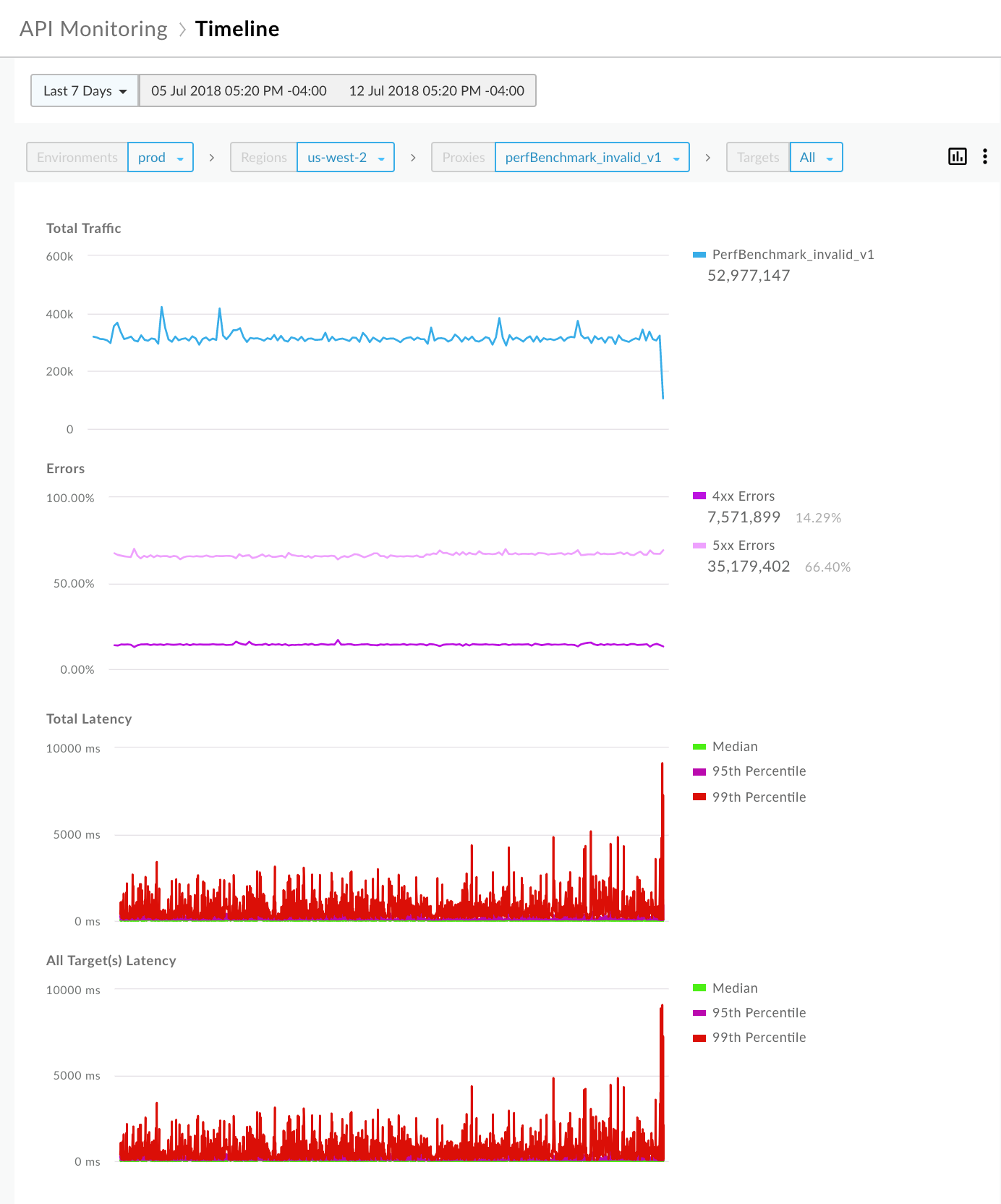
この手順の詳細については、API Monitoring データのトレンドを特定するをご覧ください。
手順 3: 5xx の問題を調査する
Apigee には、問題の診断に役立つ一連の障害コードが用意されています。通常、5xx ステータス コードはいずれかの障害コードに分類されます。
5xx の問題を調査するには:
- [Timeline] ダッシュボードの右ペインで、
 > [View in Investigate] の順に選択して、[Investigate] ダッシュボードにアクセスします。または、Edge UI で [Analyze] > [API Monitoring] > [Investigate] をクリックします。
> [View in Investigate] の順に選択して、[Investigate] ダッシュボードにアクセスします。または、Edge UI で [Analyze] > [API Monitoring] > [Investigate] をクリックします。
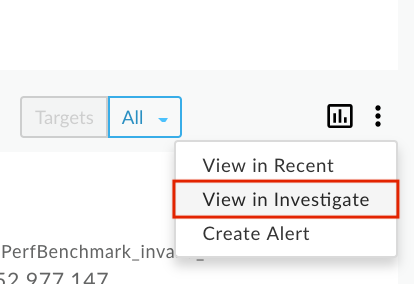
[Investigate] ダッシュボードでは、指標間で関連するアクティビティを比較できます。たとえば、障害コードと時間の関連性を確認できます。 障害コードと時間のマトリックスを表示して、直近 1 時間で発生した障害コードの状況を確認します。ブロックの色で相対的な量が最も多い障害コードを特定します。ブロックの色が濃くなるほど、相対的な量が多くなります。
たとえば、次のマトリックスでは、
policies.ratelimit.SpikeArrestViolationとpolicies.ratelimit.QuotaViolationの障害コードの量が相対的に多くなっています。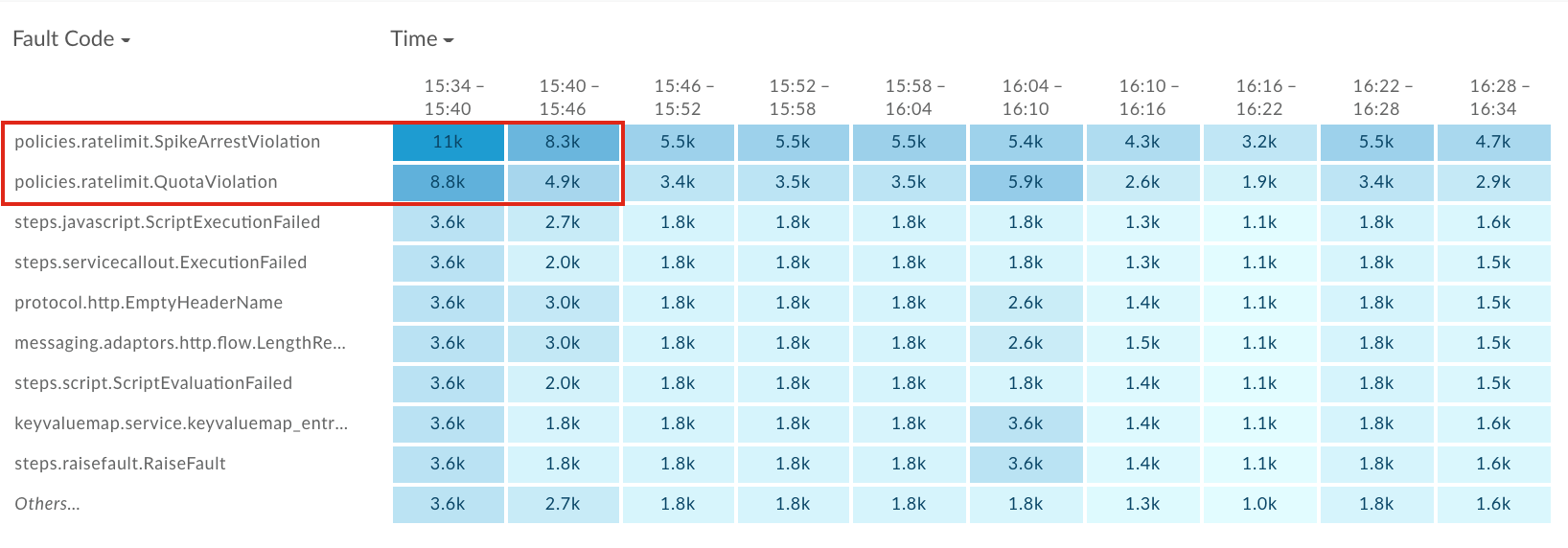
policies.ratelimit.SpikeArrestViolation行で最も濃いブロック(最初のブロック)をクリックします。右側のペインに詳細情報が表示されます。
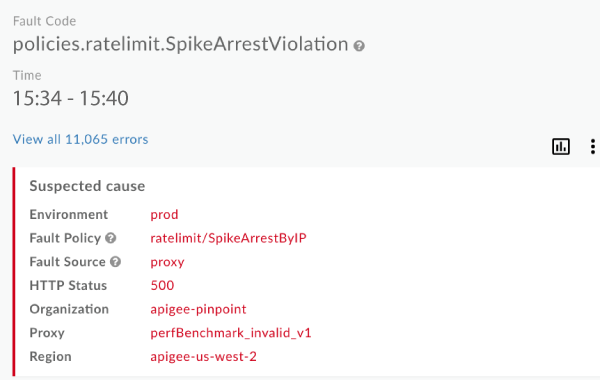
障害の発生源は perfBenchmark_invalid_v1 API プロキシで、HTTP ステータス コードは 500 です。500 ステータス コードは、Spike Arrest ポリシー違反の一般的なランタイム エラーコードです。
[Suspected cause] パネルのすぐ下に [Distribution by Developer App] を表示して、最もエラー率が高いデベロッパー アプリを特定します。
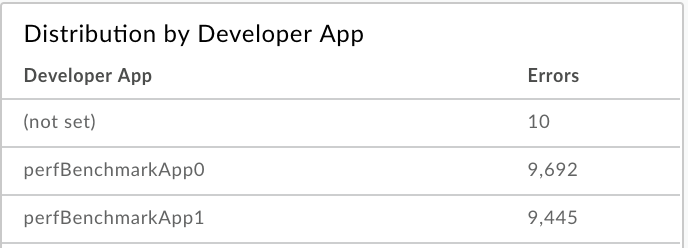
この手順の詳細については、問題を特定するをご覧ください。
手順 4: 5xx アラートを設定する
5xx ステータス コードが特定のしきい値を超えたときに通知を行うように、[Investigate details] ペインで選択したコンテキストに基づいてアラートを設定します。
[Investigate] ダッシュボードの右ペインで、
 > [Create Alert] の順に選択します。
> [Create Alert] の順に選択します。
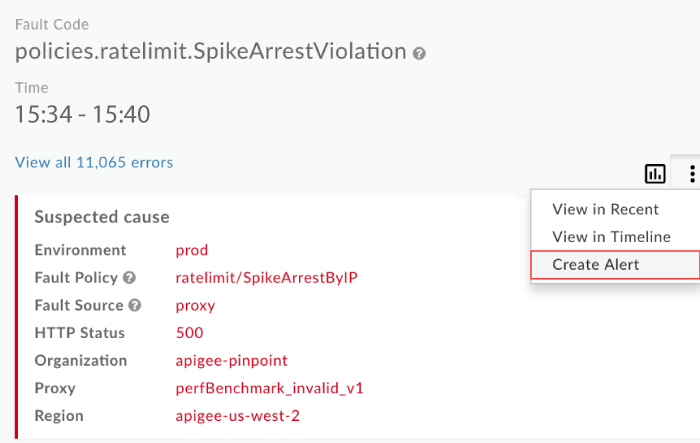
アラート ダイアログのフィールドに値を入力します。条件フィールドには、現在のコンテキストのデータが自動的に挿入されます。例:
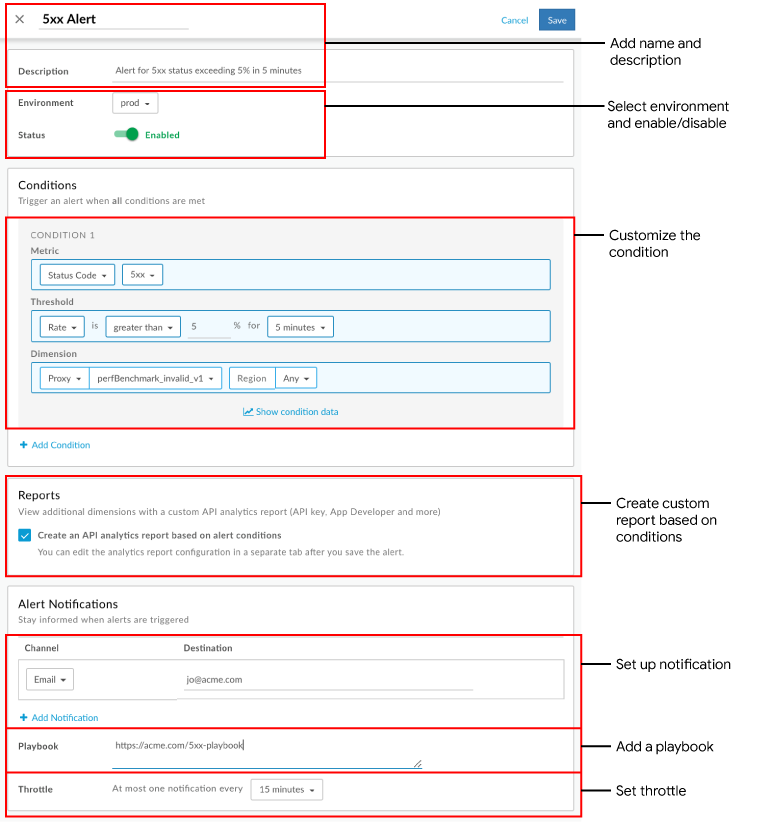
[保存] をクリックします。
今後、perfBenchmark_invalid_v1 API プロキシの 5xx エラー率が 5 分間で 5% を超えると、通知が指定のメールアドレスに送信され、視覚的なアラートが UI に表示されます。次に例を示します。
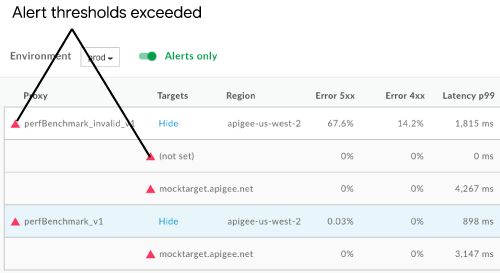
この手順の詳細については、アラートと通知を設定するをご覧ください。
手順 5: クライアントの詳細を含むカスタム レポートを生成する(オプション)
カスタム レポートを生成して、5xx エラーが発生したクライアントの詳細を確認することもできます。
[レポート] ページで、アラートに基づいて作成されたカスタム レポートには API Monitoring Generated: alert-name という形式の名前がついています。
アラートを設定するときに作成されたカスタム レポートには、次のいずれかの方法でアクセスできます。
左側のナビゲーション バーで [Analyze] > [Custom Reports] > [Reports] を選択して、[Reports] ページを表示します。リストで API Monitoring Generated: 5xx Alert というレポート名をクリックします。
アラート生成時に表示される通知の中をクリックします。例:

次のディメンションを追加します。
- Developer App
- クライアント ID
- Client IP Address

エラー率の高いデベロッパー アプリに基づいてレポートを表示するには、次のようなフィルタを追加します。
and (developer_app eq 'perfBenchmarkApp0')注: この場合、分割項目のリストからデベロッパー アプリを削除します。
[保存] をクリックします。
レポートを実行して、5xx ステータス コードをトリガーしたデベロッパー アプリとクライアントの詳細を表示します。
この手順の詳細については、カスタム レポートの作成をご覧ください。
手順 6: API プロキシをコレクションにグループ化する
問題を迅速に診断できるように、コレクションを作成して API プロキシをグループ化し、グループのすべてのメンバーに対して適切なアラートしきい値を設定します。
- Edge UI で [Analyze] > [API Monitoring] > [Collections] を選択して、[Collections] ダッシュボードを表示します。
- [+ コレクション] をクリックします。
- [プロキシ] を選択します。
- [Environment] プルダウンから [prod] を選択します。
- [次へ] をクリックします。
- [Collection] ダイアログのフィールドに値を入力します。
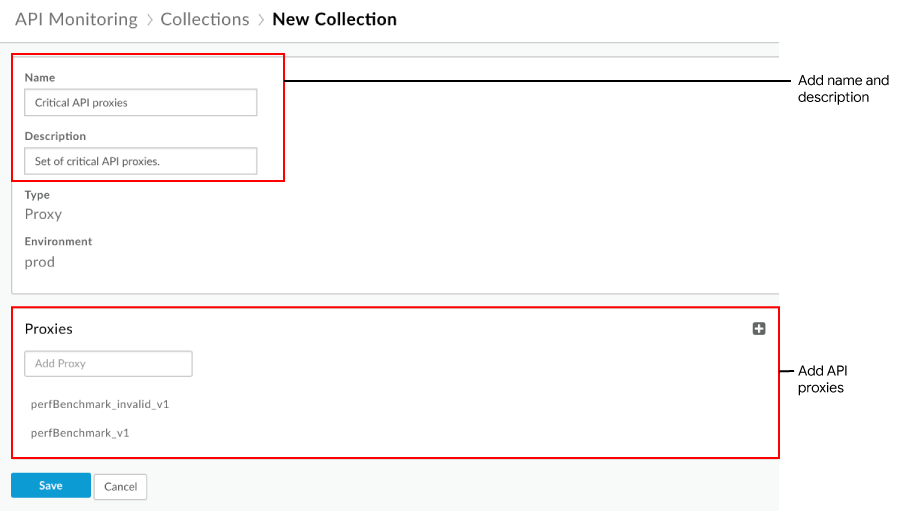
- [保存] をクリックします。
手順 4 に類似したアラートを設定し、上で定義したコレクションに分割項目を設定できます。
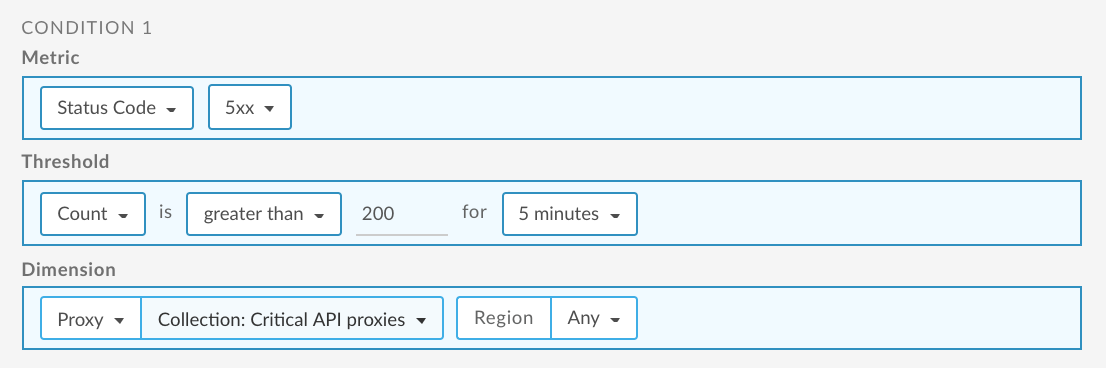
この手順の詳細については、コレクションの管理をご覧ください。
手順 7: 5xx 問題を解決する
適切な処置を行い、5xx の問題を解決します。たとえば、診断結果に応じて次のいずれかの操作を行います。
- Apigee Sense を使用して、リクエストの急増が不審な状況かどうかを確認し、カスタム レポートで特定したクライアント IP アドレスをブロックします。
- 割り当てポリシーを追加して、特定の期間にデベロッパー アプリが API プロキシに対して確立できる接続数を制限します。
- API を収益化し、特定の呼び出し数を超えた使用に対して、デベロッパーに費用を請求します。
